Przycinanie obrazów (w przypadku elementów)
Na ekranie edycji elementu przytnij obrazy, aby wybrać tylko obszary, które chcesz zatrzymać.
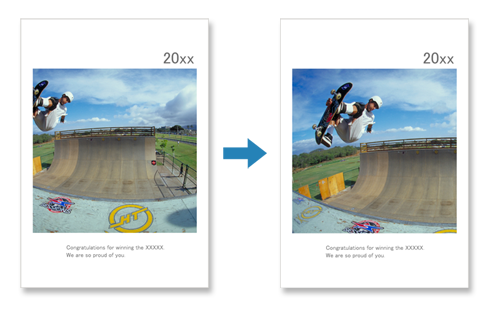
-
Na ekranie edycji elementu wybierz obraz do przycięcia, a następnie kliknij przycisk Przytnij (Crop).
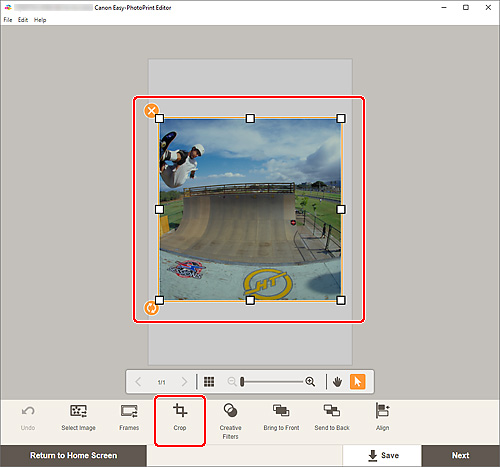
Widok jest przełączany do ekranu Przytnij.
-
Po wyświetleniu wyników można powiększyć/zmniejszyć obraz lub go obrócić.
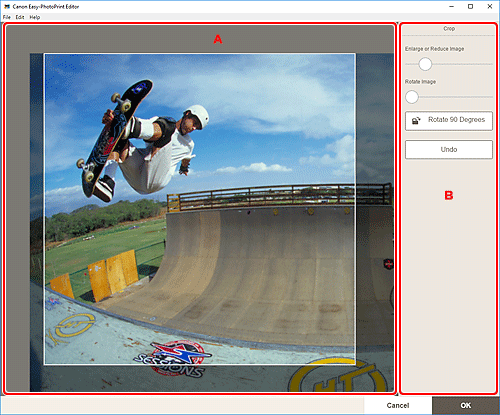
A: Obszar podglądu
Wyświetla podgląd przycinanego obrazu.
 Uwaga
Uwaga- Można określić obszar przycinania, przeciągając obraz.
B: Przytnij (Crop)
- Powiększ lub zmniejsz obraz (Enlarge or Reduce Image)
- Przeciągaj suwak, aby dowolnie powiększyć lub zmniejszyć obraz.
- Obróć obraz (Rotate Image)
- Przeciągnij suwak, aby obrócić obraz.
 Obróć o 90 stopni (Rotate 90 Degrees)
Obróć o 90 stopni (Rotate 90 Degrees)- Każde kliknięcie obraca obraz o 90 stopni w kierunku zgodnym z ruchem wskazówek zegara.
- Cofnij (Undo)
- Przywraca obraz do stanu sprzed przycięcia.
-
Kliknij przycisk OK.
Widok zostanie przełączony do ekranu edycji elementu.
